-
小编告诉你创建microsoft edge 快捷图标
- 2017-09-23 14:33:57 来源:windows10系统之家 作者:爱win10
在安装win10系统之后,会发现Microsoft Edge浏览器的图标不在桌面,想要打开microsoft edge很不方便,创建microsoft edge的快捷图标其实不难,下面就教大家创建microsoft edge的快捷图标的方法。
很多网友反映,发现Microsoft Edge 浏览器用的还不错,就是不知道为什么没有桌面快捷方式也找不到在哪里添加,现在小编就来教大家创建microsoft edge的快捷方式的方法。
创建microsoft edge 快捷图标
方法一,
打开开始菜单,点击“所有程序”。

浏览器界面1
找到Microsoft Edge,单击拖到桌面上就可以。
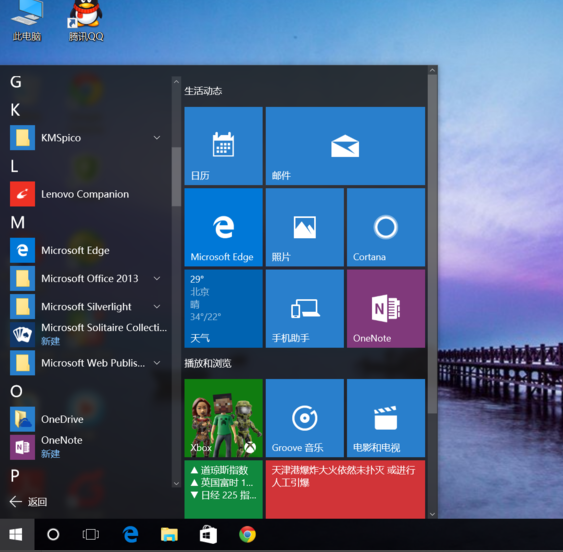
浏览器界面2
方法二,
在桌面的空白处,鼠标右键
在弹出来的菜单中,选择新建,再选择快捷方式。
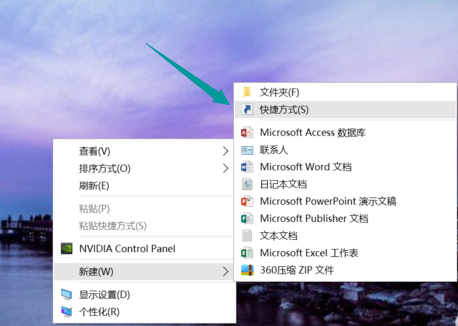
浏览器界面3
弹出创建快捷方式界面。
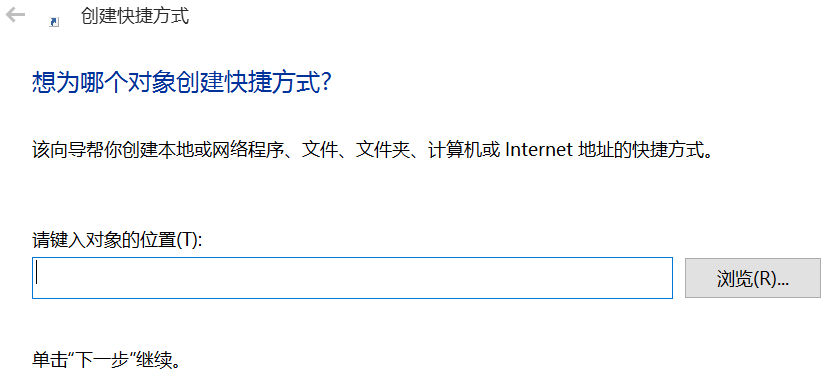
浏览器界面4
在请键入对象的位置里输入
“%windir%explorer.exe shell:::{4234d49b-0245-4df3-b780-3893943456e1}”
输入完毕后,点击“下一步”
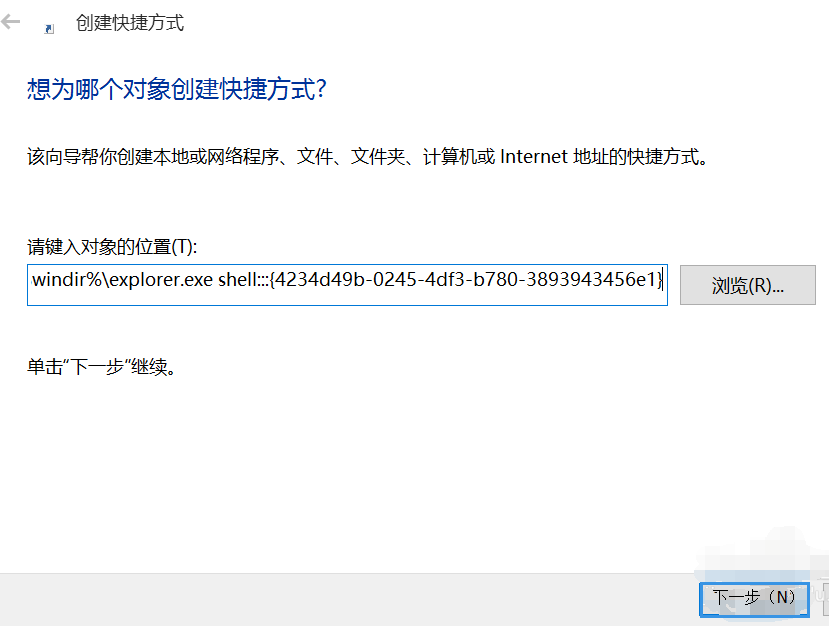
浏览器界面5
成功后,点击“完成”
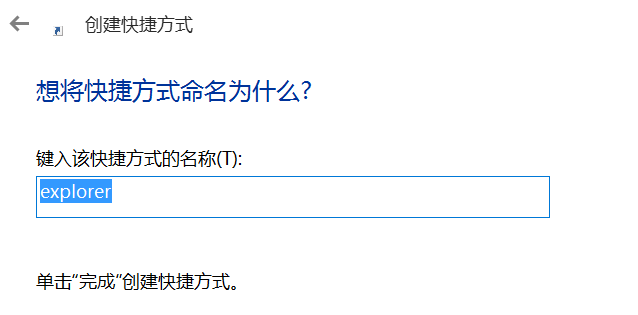
浏览器界面6
打开文件夹,
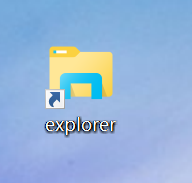
浏览器界面7
找到Microsoft Edge浏览器
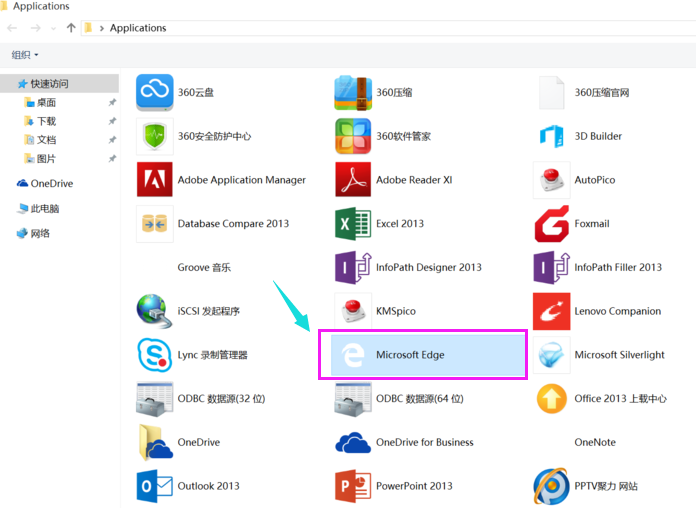
浏览器界面8
右键点击“创建快捷方式”
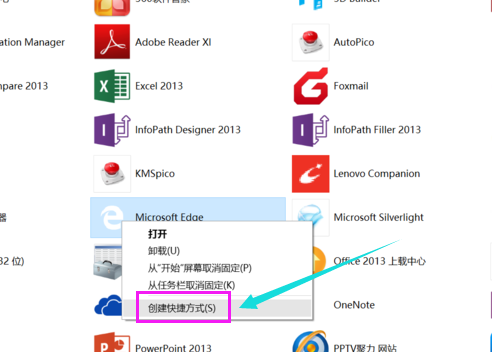
浏览器界面9
弹出一个对话框,点“是”。
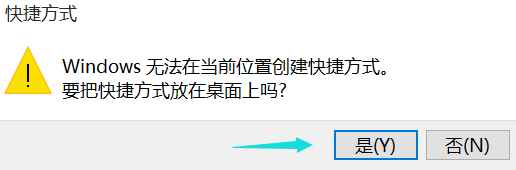
浏览器界面10
创建完成。
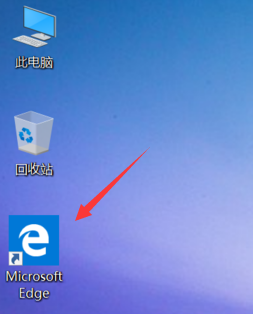
浏览器界面11
以上就是创建microsoft edge 快捷图标的操作步骤了。
猜您喜欢
- 无线鼠标接收器坏了怎么办,小编告诉你..2018-07-23
- 菜鸟一键重装系统图文教程..2017-04-03
- windows xp系统设置注册表让缩略图显..2015-04-01
- win 32 64区别所在以及辨别方法..2016-10-28
- 如何解决ipv6无网络访问权限..2020-08-19
- 系统之家w7旗舰版系统纯净版介绍..2017-07-19
相关推荐
- 如何下载windows xp系统 2016-07-16
- 新萝卜家园win7系统推荐下载.. 2017-01-18
- 小编告诉你局域网共享文件怎么加密.. 2019-01-24
- Win7系统无法启动怎么办 2015-04-15
- 教你怎么给win7分区 2018-12-15
- 宽带连接错误678,小编告诉你宽带连接.. 2018-04-24





 系统之家一键重装
系统之家一键重装
 小白重装win10
小白重装win10
 Chanvan Advanced Safety v3.1 绿色版 (承帆文件加密软件)
Chanvan Advanced Safety v3.1 绿色版 (承帆文件加密软件) 金山卫士v4.6正式版(官方版下载)
金山卫士v4.6正式版(官方版下载) 迅雷 v7.9.4.4462 精简去广告版 (迅雷下载工具)
迅雷 v7.9.4.4462 精简去广告版 (迅雷下载工具) Sidekick浏览器 v100.24.5.21052官方版
Sidekick浏览器 v100.24.5.21052官方版 狂热美臀 Android Game v1.5汉化版 (宅男必备 宅女绕道)
狂热美臀 Android Game v1.5汉化版 (宅男必备 宅女绕道) 系统之家Ghost Win8 32位专业版下载v201709
系统之家Ghost Win8 32位专业版下载v201709 雨林木风win1
雨林木风win1 Registry Pur
Registry Pur 雨林木风ghos
雨林木风ghos 影音天堂浏览
影音天堂浏览 服务器IP查询
服务器IP查询 金海豚无线点
金海豚无线点 深度技术 gho
深度技术 gho 谷歌浏览器(C
谷歌浏览器(C 比价袋 v1.0.
比价袋 v1.0. 雨林木风 Gho
雨林木风 Gho 粤公网安备 44130202001061号
粤公网安备 44130202001061号